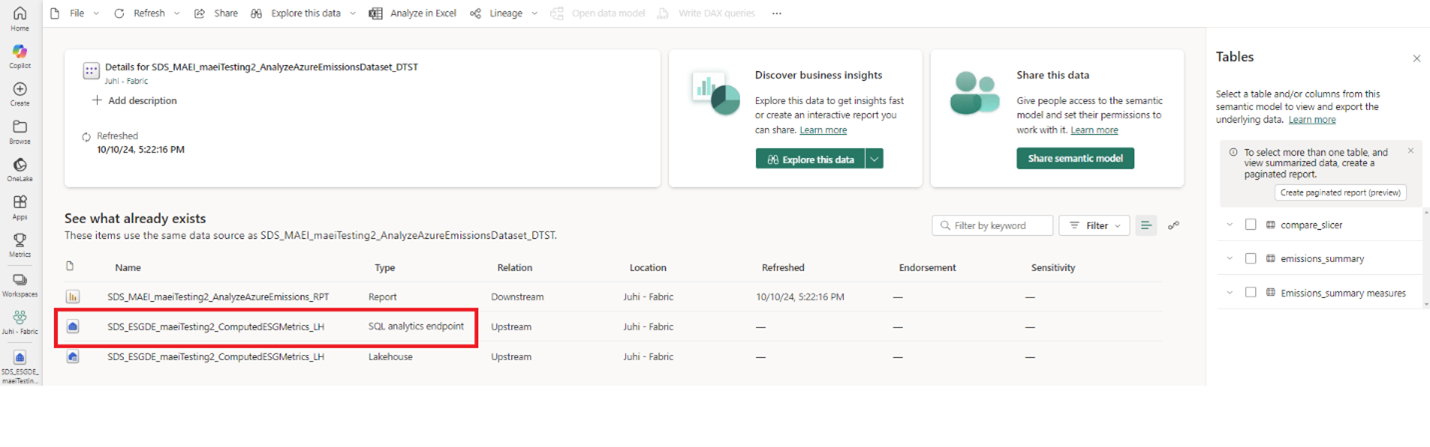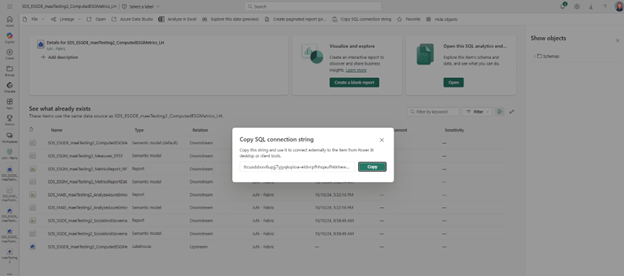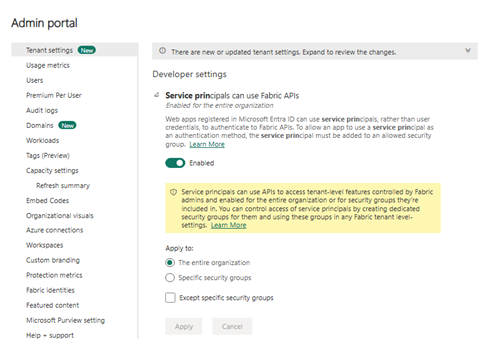Analizar los datos sobre emisiones
Importante
Algunas o todas estas funciones están disponibles como parte de una versión preliminar. El contenido y la funcionalidad están sujetos a cambios.
Puede utilizar dos métodos para acceder a los datos de emisiones con la capacidad de información sobre emisiones Azure en las soluciones de datos de sostenibilidad en Microsoft Fabric:
Acceda a los datos de emisiones a través de SQL
Puede acceder a los datos agregados en ComputedESGMetrics almacén de lago de datos a través de SQL punto de conexión disponible en AnalyzeAzureEmissionsDataset con estos pasos:
En la página de inicio de la capacidad de información sobre emisiones de Azure, Seleccionar el modelo semántico AnalyzeAzureEmissionsDataset .
Vaya a ComputedESGMetrics SQL y luego a apuntar.
Puede usar Copiar cadena de conexión SQL para usar conjunto de datos externamente con herramientas de cliente SQL compatibles, como Azure Data Studio y SQL Server Management Studio (SSMS).
Acceda a los datos de emisiones a través de API
Cree una identidad de aplicación en su Microsoft Entra inquilino de ID y cree un nuevo secreto de cliente para la identidad de aplicación.
Para este caso de uso, registre la aplicación con un tipo de cuenta de Cuentas solo en este directorio organizacional. Omite la URI de redirección, porque no es necesaria en este caso. También puede omitir los pasos de Configurar ajustes de la plataforma , ya que no son necesarios para este escenario.
Configurar ajustes de inquilino a nivel de administrador. Asegúrese de tener uno de los roles de administrador definidos en Comprender Microsoft Fabric los roles de administrador en la Microsoft Fabric documentación. Consulte con su administrador de inquilinos para completar estos pasos si es necesario: Microsoft Fabric
Abra el espacio de trabajo en Fabric donde implementó las soluciones de datos de sostenibilidad.
Seleccionar el ícono de Configuración en la esquina superior derecha para abrir el panel lateral de configuración y luego Seleccionar Portal de administración.
En la sección Configuración de inquilino , vaya a Configuración de desarrollador y habilite el permiso Los administradores de servicio pueden usar las API de Fabric para toda la organización o para un grupo de seguridad específico.
Verifique que la identidad de la aplicación que creó anteriormente sea miembro del grupo de seguridad.
Asignar permisos a la identidad de la aplicación:
Vaya a la vista del espacio de trabajo y seleccione la opción Administrar acceso para administrar roles a nivel del espacio de trabajo.
Seleccionar el botón Agregar personas o grupos para agregar la identidad de la aplicación con uno de los siguientes roles: Miembro, colaborador o Administrador. Este paso es obligatorio porque los datos a los que se accede son un acceso directo interno de OneLake.
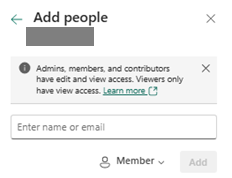
Llamar a las API REST:
Nota
Puede integrar estas llamadas API de REST en cualquier aplicación cliente HTTP.
Obtenga token de acceso para la identidad de la aplicación configurada. Consulte Adquirir tokens para llamar a una API web usando una aplicación demonio en la Microsoft Entra documentación de ID para obtener el token para la identidad de la aplicación usando credenciales de cliente OAuth flujo de trabajo 2.0. El parámetro de alcance debe ser "https://storage.azure.com/.default" en la solicitud de token.
Enumere los archivos de partición de datos presentes en IngestedRawData almacén de lago de datos usando la siguiente llamada API.
workspaceId: el identificador único del Microsoft Fabric espacio de trabajo. Por ejemplo, es el primer GUID en la URL cuando se abre IngestedRawData almacén de lago de datos en Microsoft Fabric.
lakehouseId: El identificador único del almacén de lago de datos que tiene los datos de emisiones Azure importados. Aquí, el ID de los datos sin procesar ingeridos almacén de lago de datos. Por ejemplo, es el segundo GUID en la URL cuando se abre IngestedRawData almacén de lago de datos en el Microsoft Fabric.
enrollmentNumber: ID de inscripción de facturación cuyos datos necesitan leerse. El ID de inscripción de facturación que se pasa aquí es el mismo que uno de los nombres de carpeta disponibles en la ruta "Archivos/AzureEmissions" en IngestedRawData almacén de lago de datos.
Pedido:
HTTP GET https://onelake.dfs.fabric.microsoft.com/<workspaceId>?recursive=false&resource=filesystem&directory=<lakehouseId>%2FFiles%2FAzureEmissions%2F<enrollmentNumber>Respuesta:
Devuelve una lista de propiedades de archivo. Estos son los archivos de partición de datos que almacenan los datos de emisiones para el número de inscripción especificado.
Obtenga el contenido del archivo de partición de datos específico.
workspaceId: el identificador único del Microsoft Fabric espacio de trabajo.
emissionPartitionFilePath: Ruta relativa de uno de los archivos de partición obtenidos de la llamada API anterior. Por ejemplo, esto se puede visualizar de la siguiente manera:
<lakehouseId>/Files/AzureEmissions/<enrollmentNumber>/<emissionsPartitionFileName>.parquet
Pedido:
HTTP GET https://onelake.dfs.fabric.microsoft.com/<workspaceId>/<emissionsPartitionFilePath>Respuesta:
El contenido del archivo de partición de datos de emisiones. Aquí, mientras la API lee el archivo Parquet, el cuerpo de la respuesta debe analizarse a través de una herramienta o biblioteca de Parquet adecuada. Por ejemplo, si está utilizando una aplicación .NET para leer los datos de emisiones mediante API, puede utilizar una de las bibliotecas C# Parquet para decodificar el contenido de Parquet y almacenarlo en el extremo de la aplicación.